Nếu bạn đăng nhập nhưng không sử dụng dịch vụ trong vòng 1 tuần, Yahoo! sẽ tự động sign out bạn ra khỏi chế độ "Messenger qua SMS" và gửi đến bạn 1 tin nhắn thông báo. Sau đó, nếu muốn sử dụng dich vụ này, bạn sẽ phải đăng nhập lại.
Các tin nhắn offline sẽ được lưu lại và bạn sẽ nhận được khi bạn đăng nhập vào Yahoo! Mesenger từ máy tính.
Danh sách bạn bè trên Yahoo! Messenger và mã số
Danh sách bạn bè trên Yahoo! Messenger là một tin nhắn có chứa tên và địa chỉ của bạn bè trên Yahoo! Messenger và mã số của họ. Mã số này cho phép bạn gửi tin nhắn từ Yahoo! Messenger qua SMS cho bạn của mình đang online trên Yahoo! nhanh hơn. Bạn sẽ không phải đánh toàn bộ địa chỉ Yahoo! của người mà bạn định gửi tin nhắn đến mà chỉ cần đánh mã số. Ngay khi bạn vừa đăng nhập (sign in) vào Yahoo! Messenger qua SMS, bạn sẽ nhận được danh sách bạn bè trên Yahoo! Messenger và mã số của họ.
Xem ai đang online
Để nhận được danh sách bạn bè đang online trên Yahoo! Messenger, soạn tin nhắn có nội dung "get" và gửi đến 8269.
Lấy thêm tên và mã số bạn bè đang online trên Yahoo!
Nếu một tin nhắn không thể liệt kê đầy đủ danh sách bạn bè trong 160 chữ, danh sách bạn bè sẽ nói cho bạn biết số lượng bạn bè của mình trên Yahoo! Messenger. Ví dụ, nếu chỉ có thể liệt kê được 7 trong số 100 địa chỉ Yahoo! Messenger trên tin nhắn, tin nhắn và bạn nhận được sẽ là "7 trên tổng số 100" phía trên danh sách bạn bè và mã số. Để nhận được thêm danh sách bạn bè, chỉ cần trả lời (reply) tin nhắn gửi danh sách bạn bè với nội dung "more".
Lấy toàn bộ danh sách bạn bè online và offline trên Yahoo!
Để nhận được toàn bộ danh sách bạn vè trên Yahoo! Messenger, cả online và offline, soạn tin nhắn với nội dung "get all" và gửi đến 8269
Lấy tên bạn bè đang online trên Yahoo! theo chữ cái
Nếu bạn có 1 danh sách bạn bè rất dài trên Yahoo! Messenger và cần một địa chỉ Yahoo cụ thể, ban có thể lấy danh sách bạn bè theo chữ cái đầu tiên của tên đó bằng cách soạn tin nhắn có nội dung "get [chữ cái đầu tiên của địa chỉ Yahoo! mà bạn muốn lấy]" và gửi tới 8269.
Ví dụ để lấy 1 danh sách các địa chỉ của bạn bè trên Yahoo! Messenger bắt đầu bằng chữ m, soạn 1 tinh nhắn có nội dung "get m" và gửi tới 8269
Gửi và nhận tin nhắn
Soạn một tin nhắn 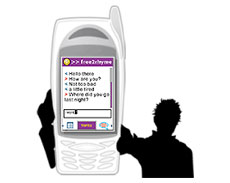 Có 3 cách thực hiện để soạn và gửi một tin nhắn như dưới đây.
Có 3 cách thực hiện để soạn và gửi một tin nhắn như dưới đây.
Để gửi một tin nhắn cho một người bạn đang online hoặc offline trên Yahoo! Messenger từ máy di động, soạn một tin nhắn có nội dung: "to [Địa chỉ Yahoo! Messenger] [Nội dung tin nhắn]"
Ví dụ: Dưới đây là ví dụ để gửi một tin nhắn cho cunxinh
Gửi tin nhắn sử dụng mã số (gửi kèm trong bản tin)
Sử dụng mã số để gửi tin nhắn cho bạn bè sẽ nhanh hơn nhiều. Mã số đó chính là con số đứng cạnh địa chỉ Yahoo! được gửi tới trong danh sách bạn bè. Để gửi một tinh nhắn cho ban bè sử dụng mã số, soạn tin nhắn: "to [Mã số người nhận] [Nội dung tin nhắn]"
Ví dụ, để gửi một tin nhắn đến người nhận có mã số 101, gửi một tin nhắn bắt đầu bằng "to 101" và gửi tới số 8269
Gửi tin nhắn sử dụng mã số (gửi trực tiếp qua số tương ứng với mã số)
Sử dụng mã số để gửi tin nhắn trực tiếp qua số truy cập tương ứng với mã số cho bạn bè là cách thực hiện tiện lợi nhất. Mã số đó chính là con số đứng cạnh địa chỉ Yahoo! được gửi tới trong danh sách bạn bè. Đây là cách thức gửi tin nhanh nhất với nội dung thông tin gửi trong 1 bản tin nhiều nhất. Để gửi một tinh nhắn cho ban bè sử dụng mã số, soạn tin nhắn rồi gửi đến số 82690[mã số]
Ví dụ, để gửi một tin nhắn đến người nhận có mã số 101, bạn soạn nội dung tin nhắn rồi gửi tới số 82690101
Nhận tin nhắn
Khi đăng nhập (sign in) vào Yahoo! Messenger qua SMS, bạn sẽ tự động nhận được các tin nhắn của bạn bè từ Yahoo! Messenger giống như khi nhận tin nhắn SMS của điện thoại di động. Các tin nhắn này sẽ được bắt đầu bằng địa chỉ Yahoo! của người gửi giống như ví dụ dưới đây:
Trả lời tin nhắn
Bạn có thể trả lời các tin nhắn vừa nhận được một cách dễ dàng như trả lời một tin nhắn của điện thoại di động bằng cách chọn chức năng "reply" (trả lời) trong điện thoại của mình.
Tin nhắn sẽ tự động được gửi đến cho chủ nhân của tin nhắn bạn vừa nhận được
Bổ sung và xóa tên
Bổ sung địa chỉ Yahoo! vào danh sách bạn bè trên Yahoo! Messenger
Để bổ sung vào danh sách bạn bè trên Yahoo! Messenger 1 địa chỉ Yahoo! Messenger, soạn 1 tin nhắn trên điện thoai di động có nội dung như sau và gửi tới số 8269: "add [Địa chỉ Yahoo! cần thêm vào danh sách]"
Ví dụ, để bổ sung vào danh sách Yahoo! Messenger của bạn địa chỉ bigbang1973, soạn một tin nhắn "add bigbang1973" và gửi tới 8269
Xóa một địa chỉ Yahoo! ra khỏi danh sách bạn bè trên Yahoo! Messenger
Bạn có thể xóa bất kỳ một địa chỉ Yahoo! nào ra khỏi danh sách bạn bè trên Yahoo! Messenger bằng cách gửi một tin nhắn có nội dung như sau và gửi tới 8269: "del [Địa chỉ Yahoo! cần xóa]"
Ví dụ, để xóa địa chỉ Yahoo! heocon ra khỏi danh sách bạn bè trên Yahoo! Messenger của mình, soạn một tin nhắn có nội dung "del heocon" và gửi tới 8269
Các yêu cầu xác nhận
Yêu cầu bổ sung địa chỉ của bạn vào danh sách bạn bè
Nếu ai đó muốn bổ sung địa chỉ Yahoo! Messenger của bạn vào danh sách bạn bè của người đó, bạn sẽ nhận được một yêu cầu dưới dạng một tin nhắn bằng tiếng Anh, có nội dung sau: "bạn của bạn muốn bổ sung địa chỉ Yahoo! của bạn vào danh sách bạn bè của minh, Trả lời bằng chữ "y" nếu bạn đồng ý, bằng chữ "a" để chấp nhận và đồng thời bổ sung địa chỉ Yahoo! của người bạn này vào danh sách bạn bè của bạn, bằng chữ "d" nếu bạn từ chối"
Chấp nhận yêu cầu
Để chấp nhận yêu cầu bổ sung địa chỉ của bạn vào danh sách bạn bè, soạn tin nhắn có nội dung "y" và gửi tới 8269
Chấp nhận yêu cầu và bổ sung địa chỉ Yahoo! của người yêu cầu vào danh sách bạn bè của mình
Để chấp nhận yêu cầu bổ sung địa chỉ của bạn vào danh sách bạn bè của ai đó, đồng thời bổ sung địa chỉ Yahoo! của bạn vào danh sách bạn bè của người yêu cầu, soạn một tin nhắn có nội dung "a" và gửi tới 8269
Từ chối yêu cầu
Khi bạn từ chối, không cho ai bổ sung tên bạn vào danh sách bạn vè của họ, soạn tin nhắn có nội dung "d" và gửi tới 8269
Lời khuyên chuyên gia dành cho bạn
Đối với những bạn lần đầu làm quen với Yahoo SMS Messenger sẽ có thể gặp nhiều phiền phức do luôn nhận những tin nhắn thông báo từ Tổng đài 8269 mỗi khi có tin nhắn mới trên Yahoo Messenger.
Ngoài ra, với mức giá còn tương đối cao 2000 đồng/tin khi nhận tin nhắn hồi âm nên không phải ai cũng có nhu cầu sử dụng. Vì vậy khi không còn nhu cầu bạn có thể ngay lập tức ngưng dịch vụ bằng chính thao tác ngay trong Yahoo Messenger 8.0.
Sau khi đăng nhập vào Yahoo Messenger. Bạn chọn Messenger > Preferences. Tại phần General, bạn bỏ dấu chọn Always sigin in to my mobile device when i exit Messenger. Nhấn Ok để hoàn tất thiết lập. Chúc bạn thành công!
Quỳnh Nga
Chat trên ĐTDĐ
1.009
Bạn nên đọc
Xác thực tài khoản!
Theo Nghị định 147/2024/ND-CP, bạn cần xác thực tài khoản trước khi sử dụng tính năng này. Chúng tôi sẽ gửi mã xác thực qua SMS hoặc Zalo tới số điện thoại mà bạn nhập dưới đây:
Số điện thoại chưa đúng định dạng!
0 Bình luận
Sắp xếp theo
Xóa Đăng nhập để Gửi
Cũ vẫn chất
-

Hướng dẫn chèn ký hiệu delta trong Excel
2 ngày -

Cách khắc phục sự cố macro trong Excel không hoạt động
2 ngày -

30+ Câu đố về cây cối cho trẻ
2 ngày -

Những địa điểm bí ẩn, kỳ lạ xuất hiện Google Earth khiến con người kinh ngạc
2 ngày 5 -

Câu nói cà khịa bạn đểu, stt cà khịa bạn đểu cực chất
2 ngày -

Hàm range() trong Python
2 ngày 1 -

101 câu nói hay về bảo vệ môi trường, khẩu hiệu bảo vệ môi trường truyền động lực
2 ngày 2 -

Cách xóa phông online, xóa background ảnh cực dễ
2 ngày 3 -

Code Rent Please!-Landlord Sim mới nhất và cách nhập code
2 ngày 3 -

Cách tải Supermarket Simulator PC
2 ngày
 Công nghệ
Công nghệ  AI
AI  Windows
Windows  iPhone
iPhone  Android
Android  Học IT
Học IT  Download
Download  Tiện ích
Tiện ích  Khoa học
Khoa học  Game
Game  Làng CN
Làng CN  Ứng dụng
Ứng dụng 





 Linux
Linux  Đồng hồ thông minh
Đồng hồ thông minh  macOS
macOS  Chụp ảnh - Quay phim
Chụp ảnh - Quay phim  Thủ thuật SEO
Thủ thuật SEO  Phần cứng
Phần cứng  Kiến thức cơ bản
Kiến thức cơ bản  Lập trình
Lập trình  Dịch vụ công trực tuyến
Dịch vụ công trực tuyến  Dịch vụ nhà mạng
Dịch vụ nhà mạng  Quiz công nghệ
Quiz công nghệ  Microsoft Word 2016
Microsoft Word 2016  Microsoft Word 2013
Microsoft Word 2013  Microsoft Word 2007
Microsoft Word 2007  Microsoft Excel 2019
Microsoft Excel 2019  Microsoft Excel 2016
Microsoft Excel 2016  Microsoft PowerPoint 2019
Microsoft PowerPoint 2019  Google Sheets
Google Sheets  Học Photoshop
Học Photoshop  Lập trình Scratch
Lập trình Scratch  Bootstrap
Bootstrap  Năng suất
Năng suất  Game - Trò chơi
Game - Trò chơi  Hệ thống
Hệ thống  Thiết kế & Đồ họa
Thiết kế & Đồ họa  Internet
Internet  Bảo mật, Antivirus
Bảo mật, Antivirus  Doanh nghiệp
Doanh nghiệp  Ảnh & Video
Ảnh & Video  Giải trí & Âm nhạc
Giải trí & Âm nhạc  Mạng xã hội
Mạng xã hội  Lập trình
Lập trình  Giáo dục - Học tập
Giáo dục - Học tập  Lối sống
Lối sống  Tài chính & Mua sắm
Tài chính & Mua sắm  AI Trí tuệ nhân tạo
AI Trí tuệ nhân tạo  ChatGPT
ChatGPT  Gemini
Gemini  Điện máy
Điện máy  Tivi
Tivi  Tủ lạnh
Tủ lạnh  Điều hòa
Điều hòa  Máy giặt
Máy giặt  Cuộc sống
Cuộc sống  TOP
TOP  Kỹ năng
Kỹ năng  Món ngon mỗi ngày
Món ngon mỗi ngày  Nuôi dạy con
Nuôi dạy con  Mẹo vặt
Mẹo vặt  Phim ảnh, Truyện
Phim ảnh, Truyện  Làm đẹp
Làm đẹp  DIY - Handmade
DIY - Handmade  Du lịch
Du lịch  Quà tặng
Quà tặng  Giải trí
Giải trí  Là gì?
Là gì?  Nhà đẹp
Nhà đẹp  Giáng sinh - Noel
Giáng sinh - Noel  Hướng dẫn
Hướng dẫn  Ô tô, Xe máy
Ô tô, Xe máy  Tấn công mạng
Tấn công mạng  Chuyện công nghệ
Chuyện công nghệ  Công nghệ mới
Công nghệ mới  Trí tuệ Thiên tài
Trí tuệ Thiên tài